Cần phải làm gì khi mật khẩu router wifi bị mất

Mật khẩu wifi là điều mà bất di bất dịch ai trong chúng ta cũng rất cần; không chỉ đơn giản là với giải trí mà còn là công việc. Hầu hết tất cả các công việc của chúng ta hiện nay đều liên quan đến mạng; đo đó nếu như bị mất mật khẩu wifi sẽ khiến cho các công việc của chúng ta bị chậm so với lịch dự kiến. Sẽ chẳng ai muốn quyên cái mật khẩu quan trọng này; nhưng đôi khi trong cuộc sống có nhiều thứ chúng ta cần suy nghĩ và ghi nhớ; nên rất dễ bị quyên mật khẩu. Nhưng bạn đừng lo; hôm nay chúng tôi sẽ hướng dẫn bạn cách lấy lại mật khẩu wifi vô cùng đơn giản và dễ nhớ sau mỗi lần não cá vàng nhé.
Những cách khôi phục lại mật khẩu wifi
Để gia tăng tính bảo mật của wifi; tránh tình trạng bắt ké làm giảm tốc độ mạng của nhà mình; thì rất nhiều người lựa chọn cách cài đặt mật khẩu router. Tuy nhiên có nhiều trường hợp rủi ro đôi khi bạn quyên mất mật khẩu bạn đã cài; và điều này thì vô cùng rắc rối. Sau đây là 3 cách mà chúng tôi khuyên bạn nên làm khi lỡ não cá vàng quyên mật khẩu router nhé.
Đăng nhập bằng pass mặc định
Để có thể lấy lại pass wifi có rất nhiều cách; nhưng cách đơn giản nhất chúng tôi nghĩ bạn nên làm đó là đăng nhập bằng chính user và pass mặc định. Đây là cách mà được rất nhiều người áp dụng và dễ thực hiện. Bạn chỉ cần tìm ngay tem dán bên sườn hoặc bên dưới router (modem). Tiếp đó hãy lên google tìm kiếm với câu lệnh “router tên router and default password” để lấy được thông tin đăng nhập mặc định.

Ngoài ra bạn cũng có thể truy cập trực tiếp vào trang web Router Passwords sau đó lựa chọn model router mà bạn cần tìm thông tin. Trang web này có giao diện vô cùng bắt mắt và đơn giản; vì vậy đừng lo ngại khi không biết sử dụng nhé. Bạn cũng có thể sử dụng ứng dụng Router Passwords để xem lại có thể bạn đã từng lưu mật khẩu tại đây.
Nếu như bạn có laptop hay pc thì có thể tải phần mềm Router Default Passwords về máy rồi lấy lại mật khẩu cho mình. Lưu ý rằng ứng dụng chỉ hỗ trợ cho hệ điều hành từ windows 7 trở lên. Phần mềm này bạn chỉ cần tải về sau đó giải nén và sử dụng không cần cài đặt. Hoặc không nếu bạn dùng điện thoại android 4 trở lên thì bạn có thể tải ứng dụng Router Master để lấy lại pass cho mình nhé.
Khôi phục lại cài đặt gốc cho router
Nếu đã thử tất cả các cách bao gồm cả việc sử dụng pass mặc định thì bạn có thể sử dụng phương pháp này nhé. Tuy nhiên khi sử dụng cách này thì các cài đặt; thông tin và mọi thứ bạn set up trước kia sẽ bị xóa bỏ và bạn sẽ phải cài đặt mọi thứ lại từ đầu. Để có thể reset pass wifi thì bạn hãy tìm nút reset; nút này sẽ thường được thiết kế ở ngay phía bên sườn; đôi khi nó cũng nằm ở phía sau tùy từng hãng sản xuất.
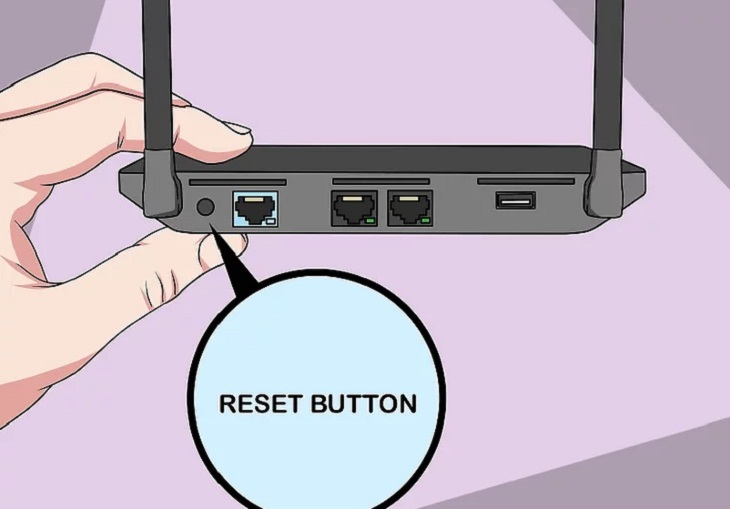
Vì nút này rất nhỏ; bạn có thể dùng tằm hoặc que chọc sim của điện thoại rồi nhấn vào lỗ nhỏ ấy. Hãy giữ nguyên 10 giây cho đến khi đèn ở trên cụ tắt hết. Lúc này mọi set up của bạn trước đây đã bị xóa sạch sau khi router được khởi động lại. Bạn chỉ cần truy cập vào router bằng tài khoản và mật khẩu mặc định để thiết lập lại mạng của mình.
Nhờ sự trợ giúp của tổng đài
Đây là phương án cuối cùng nếu như bạn không muốn thử quá nhiều cách mà không được; hay nói cách khác là không muốn thử nhiều lần để mày mò tìm kiếm. Hiện tại hầu hết các nhà mạng đều có bộ phận chăm sóc khách hàng; để có thể giải đáp những thắc mắc và trợ giúp người dùng. Khi bị quyên mật khẩu wifi; bạn có thể liên hệ với các tổng đài viên để được hỗ trợ một cách nhanh nhất. Danh sách số điện thoại hỗ trợ của các nhà mạng internet lớn tại Việt Nam:

VNPT: 1800 1166
Viettel: 1800 8119
FPT: 1900 6600
CMC: 1900 2020
Nguồn: quantrimang.com
Xem thêm: Hướng dẫn sử dụng ứng dụng Buezone – khai báo y tế trực tuyến

